ppt上怎么做柱状图 ppt柱状图插入方法
更新时间:2024-01-20 14:59:19作者:jiang
在现代社会数据分析与可视化已成为各行各业中不可或缺的工具,而柱状图作为一种常用的数据展示方式,被广泛应用于商业报告、学术研究以及市场调研等领域。如何在PPT中插入柱状图,成为许多人关注的焦点。下面将介绍一种简单易行的方法,帮助您轻松实现在PPT中插入柱状图,提升您的数据展示效果。
方法如下:
1.打开一个PPT文档。
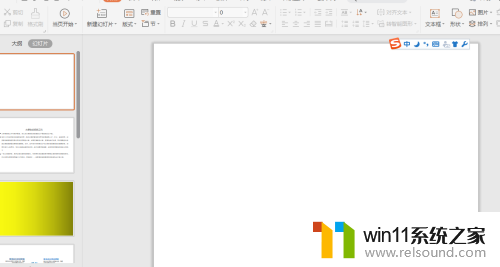
2.单击工具栏上的插入—图表。


3.在插入图表对话框中选择合适的柱状图,然后单击插入。
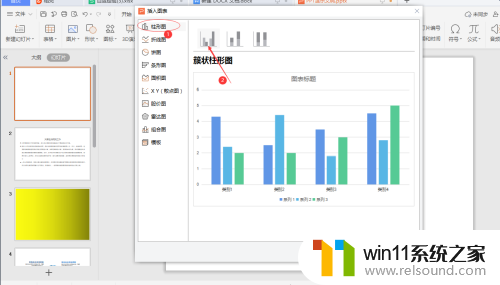
4.单击选中插入的柱状图,然后单击右键选择编辑数据。

5.根据需要更改数据源,最后关闭数据源表格即可完成柱状图制作。


以上就是如何制作柱状图的全部内容,有需要的用户可以按照这些步骤进行操作,希望能对大家有所帮助。















